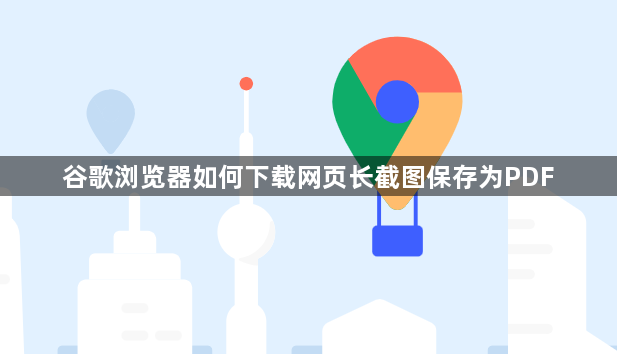
1. 使用浏览器内置功能:打开Chrome浏览器,进入需要截图的网页。按下快捷键`Ctrl+P`(Windows)或`Cmd+P`(Mac),打开打印预览界面。在打印预览界面中,点击右上角的“更多设置”按钮,展开更多选项。在弹出的菜单中,选择“保存为PDF”选项。在弹出的对话框中,选择保存的位置和文件名,然后点击“保存”按钮。这样,网页的长截图就会以PDF格式保存到指定的位置。
2. 使用浏览器扩展程序:在Chrome应用商店中搜索并安装可靠的截图插件,如“Fireshot”(火兔)等。安装完成后,在需要截图的网页上,点击浏览器工具栏上的插件图标。插件会自动捕捉整个网页内容,并提供编辑和注释功能。确认截图范围后,选择“保存为PDF”选项,并指定保存路径和文件名。点击“保存”按钮,即可将网页长截图保存为PDF文件。
3. 使用专业截图软件:除了浏览器内置功能和扩展程序外,还可以使用专业的截图软件来实现网页长截图并保存为PDF。例如,“FastStone Capture”、“OBS Studio”等软件都支持将网页内容截取为长图片,并提供导出为PDF的功能。使用这些软件时,通常需要先打开软件并选择相应的截图模式(如全屏截图、滚动窗口截图等)。然后,按照软件提示进行操作,截取网页内容并保存为PDF文件。
综上所述,通过以上方法,你可以有效管理和优化谷歌浏览器的下载网页长截图保存为PDF的方式,提升浏览效率和体验。

